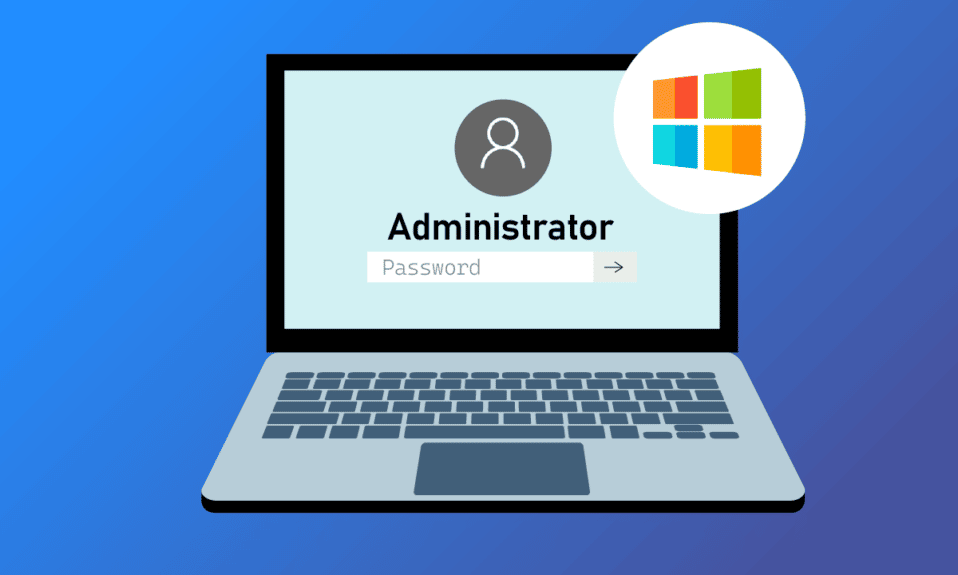
Администраторски налог вам помаже да у потпуности користите Виндовс. Ако имате администраторски налог, можете лако да управљате свим основним операцијама на вашем Виндовс-у, као што је преузимање апликација и промена поставки на вашем систему. Ако сте неко ко не може да пронађе лозинку администратора, наставите да читате овај водич да бисте решили питање како да пронађем своје администраторско корисничко име и лозинку за упит налога.
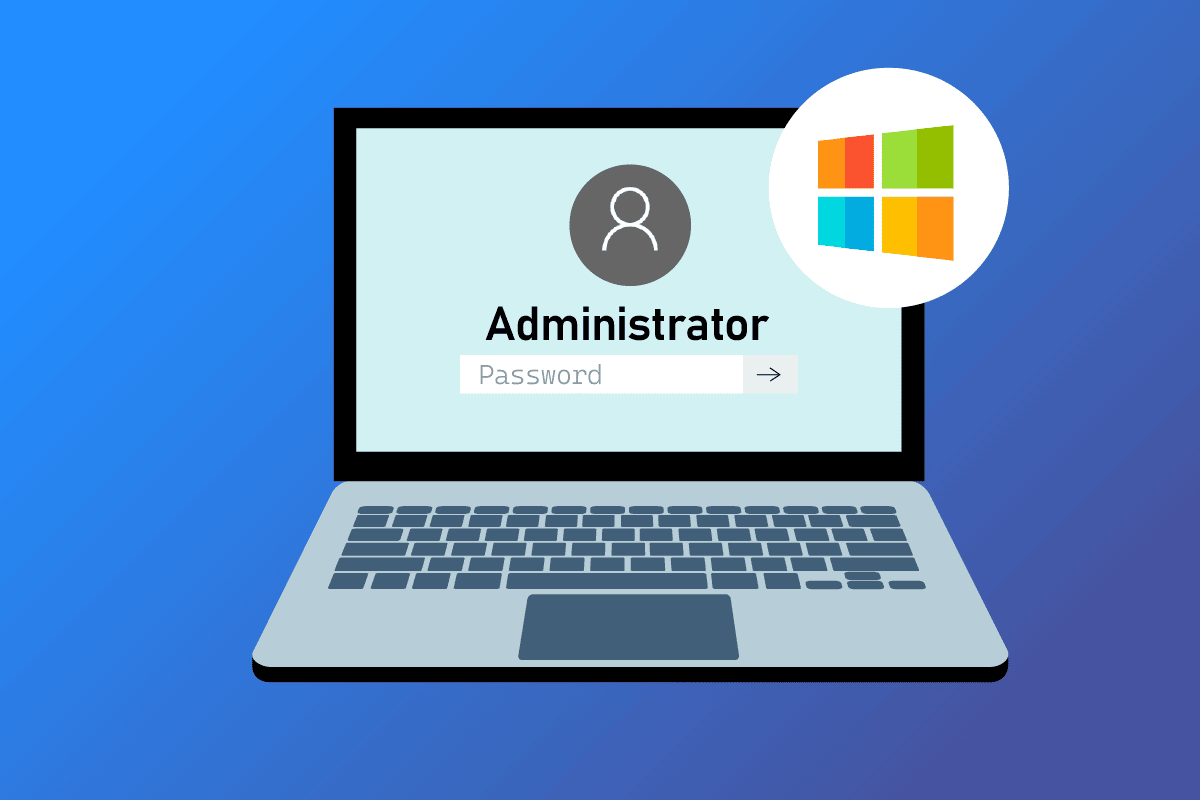
Преглед садржаја
Како пронаћи администраторску лозинку на Виндовс 10
Наставите да читате овај чланак да бисте сазнали како можете пронаћи и променити налог администратора лозинке. Али прво, хајде да сазнамо више о администраторским налозима и лозинкама вашег Виндовс 10 уређаја.
Да ли постоји подразумевана администраторска лозинка за Виндовс 10?
Не, не постоји подразумевана администраторска лозинка за Виндовс 10, већ само једна администраторска лозинка која је оригинална. Ако сте заборавили лозинку администратора, постоје начини да пронађете администраторску лозинку за свој налог.
Шта да радим ако сам заборавио своју администраторску лозинку?
У случају да заборавите лозинку администратора, мораћете да ресетујете Виндовс администраторску лозинку из подешавања радне површине. Али за то морате да имате Мицрософт налог пријављен на радној површини да бисте ово покушали.
Како да пронађем своје корисничко име и лозинку администратора за Виндовс 10?
Ако не можете да пронађете администраторску лозинку за свој администраторски налог за Виндовс 10 са корисничким именом, следите доле наведене кораке да бисте је вратили:
1. Отворите страницу за пријаву на Мицрософт за свој администраторски налог.
2. Кликните на опције за пријаву.
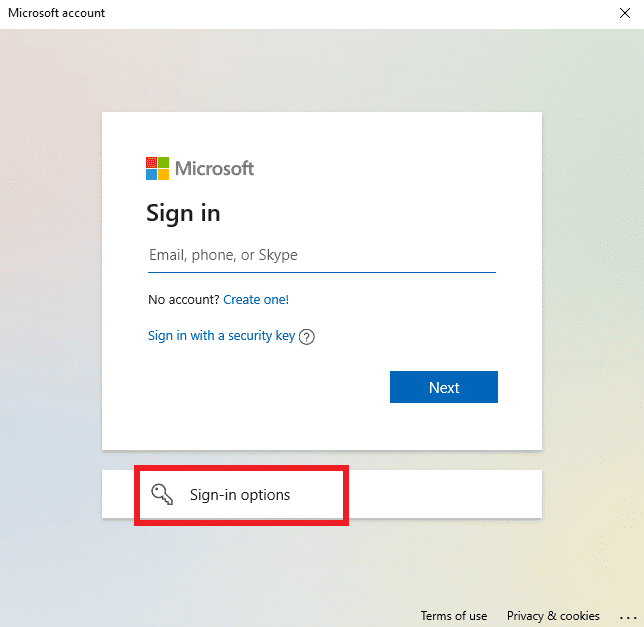
3. Кликните на опцију Заборављено моје корисничко име.
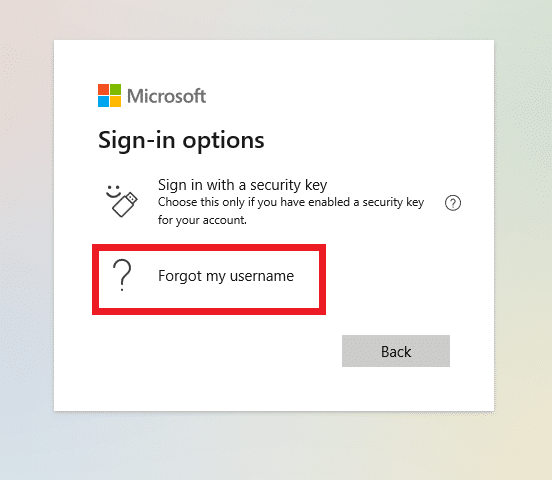
4. Опоравите своје корисничко име користећи своју е-пошту или број телефона.
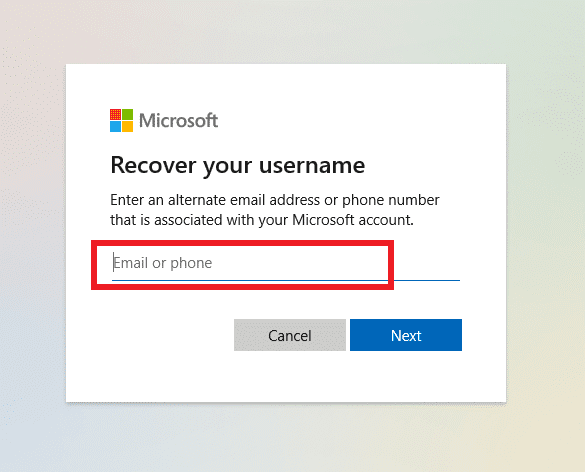
5. Када добијете своје корисничко име, можете променити лозинку кликом на Заборављена лозинка.
Како да пронађем своју администраторску лозинку на Виндовс 10?
Администраторска лозинка на Виндовс 10 није видљива корисницима, да бисте је добили морате ресетовати лозинку администратора за Виндовс. Да бисте то урадили у оперативном систему Виндовс 10, морате једноставно да отворите подешавања радне површине и следите доле наведене кораке да бисте пронашли администраторску лозинку.
1. Отворите Подешавања апликација на радној површини.
2. Кликните на опцију Рачуни у њој.
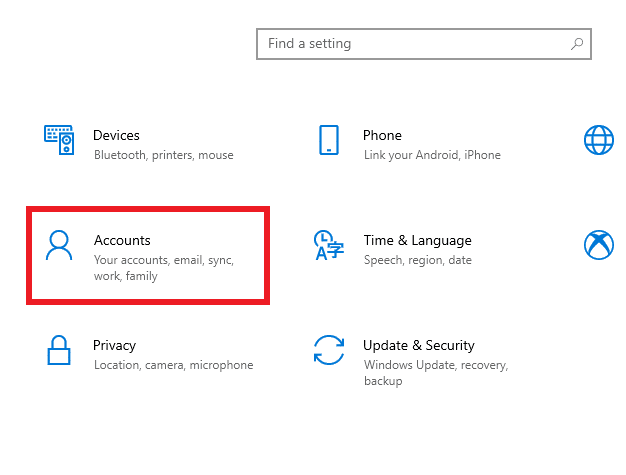
3. Кликните на Опције пријаве > Опције лозинке.
4. Кликните на опцију Промени да бисте пронашли администраторску лозинку.
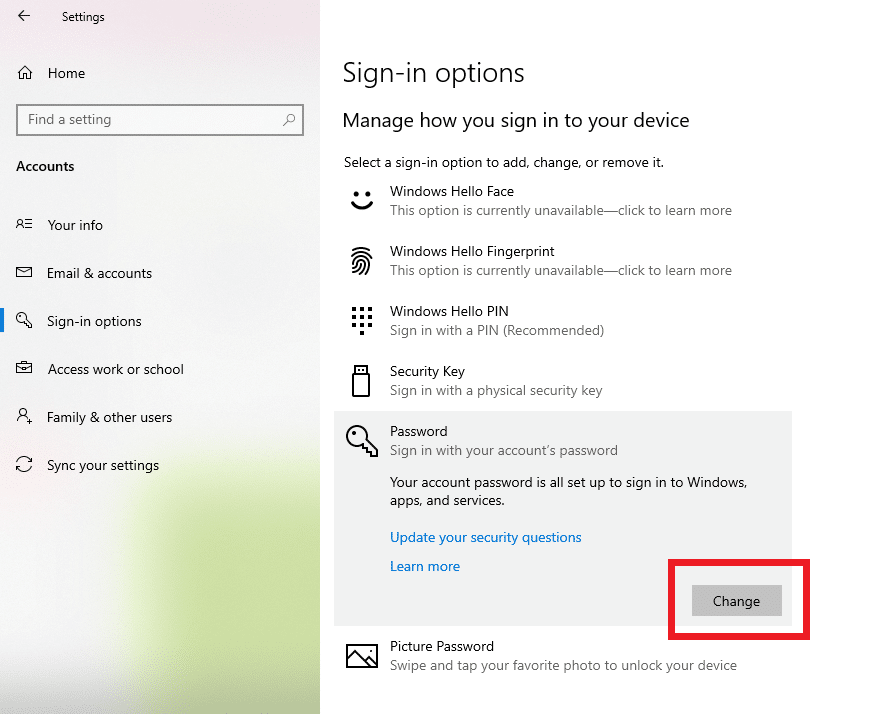
Како пронаћи администраторску лозинку за Виндовс 10 помоћу командне линије?
Командна линија вам омогућава да пронађете администраторску лозинку за свој налог. Пратите следеће кораке да бисте урадили исто.
Напомена: Да бисте извршили овај метод, потребно је да имате администраторски налог на радној површини.
1. Откуцајте Цомманд Промпт у Виндовс траку за претрагу и кликните на Опен.
2. Унесите нет усер у њега.
3. Затим унесите нет усер УСЕРНАМЕ да бисте променили лозинку администратора.
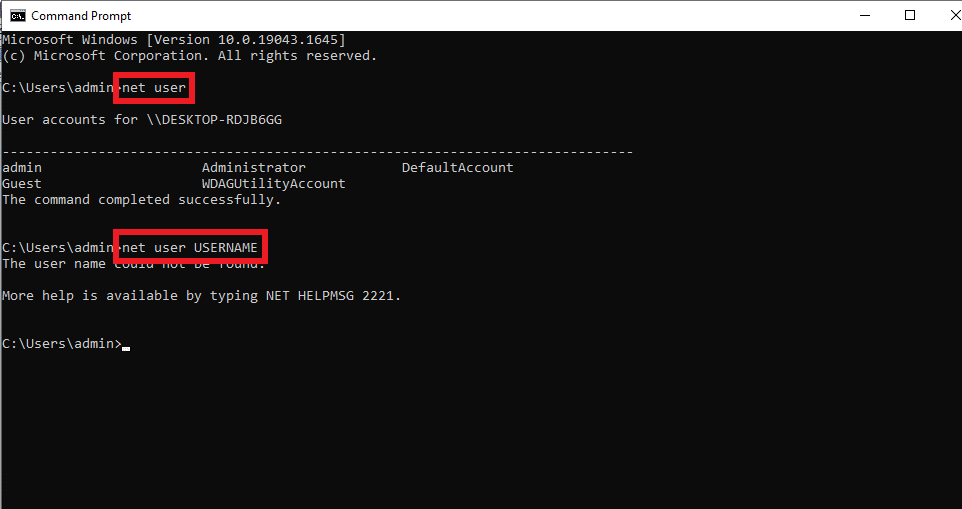
4. Ако сте се пријавили као администратор, биће вам обезбеђена нова опција лозинке коју можете да поставите.
Како поставити или ресетовати администраторску лозинку за Виндовс 10?
Ако нисте могли да пронађете лозинку администратора, следите доле наведене кораке да бисте поставили или ресетовали Виндовс администраторску лозинку за Виндовс 10:
Напомена: За овај корак морате да имате Мицрософт налог пријављен на радној површини.
1. Отворите Подешавања и кликните на опцију Налози, као што је приказано у наставку.
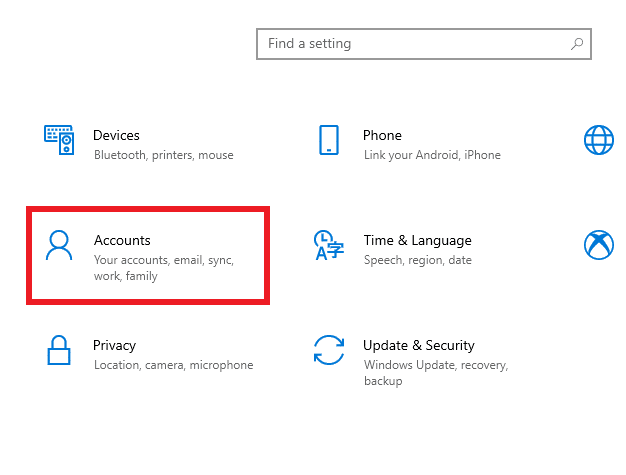
2. Кликните на опцију Мицрософт налог и идите на Уреди профил.
3. Кликните на Промени лозинку и сачувајте унете промене.
Шта се дешава ако избришем налог администратора Виндовс 10?
У случају да нисте могли да пронађете администраторску лозинку и одлучите се за брисање администраторског налога у свом Виндовс 10, то ће довести до брисања свих података ускладиштених у вашем систему. Од слика и датотека до апликација, сви важни подаци које сте сачували биће избрисани.
Како да искључим школске рестрикције у оперативном систему Виндовс 10?
Да бисте искључили школска ограничења у оперативном систему Виндовс 10, пратите следеће кораке:
1. Отворите апликацију Подешавања на радној површини.
2. Кликните на опцију Рачуни у њој.
3. Кликните на Приступ пословном или школском налогу.
4. Кликните на опцију Прекини везу да бисте искључили школски налог са вашим системом.
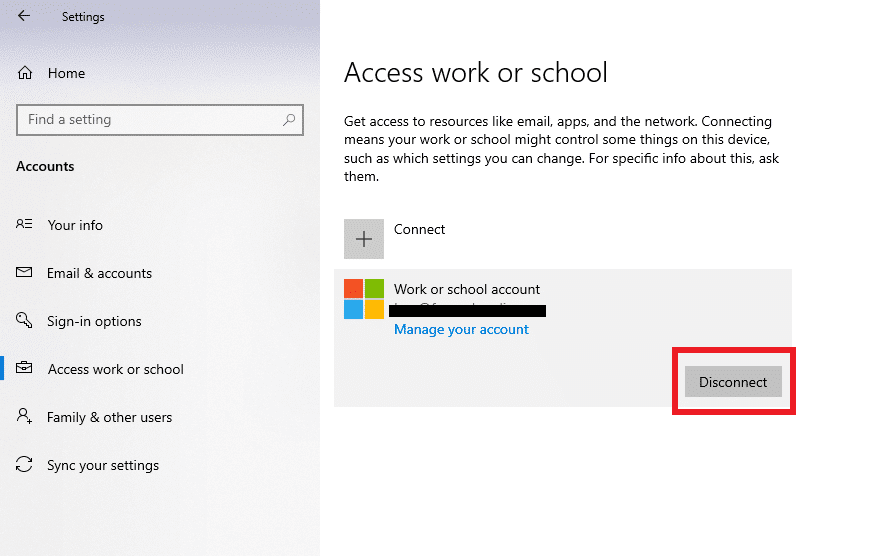
Како да добијем административне привилегије на свом школском рачунару?
Да бисте добили административне привилегије на свом школском рачунару, потребно је да пронађете администраторску лозинку и корисничко име система. Када их упознате, можете да приступите и управљате да бисте уживали у административним привилегијама на вашем школском рачунару.
Како да ресетујем лозинку за школски лаптоп?
1. Пријавите се на свој школски лаптоп попуњавањем корисничког имена и лозинке.
2. Отворите опцију Подешавања.
3. Идите на Ажурирање и безбедност у њему.
4. Кликните на опцију Рецовери.
5. Кликните на Гет Стартед да бисте ресетовали лаптоп.
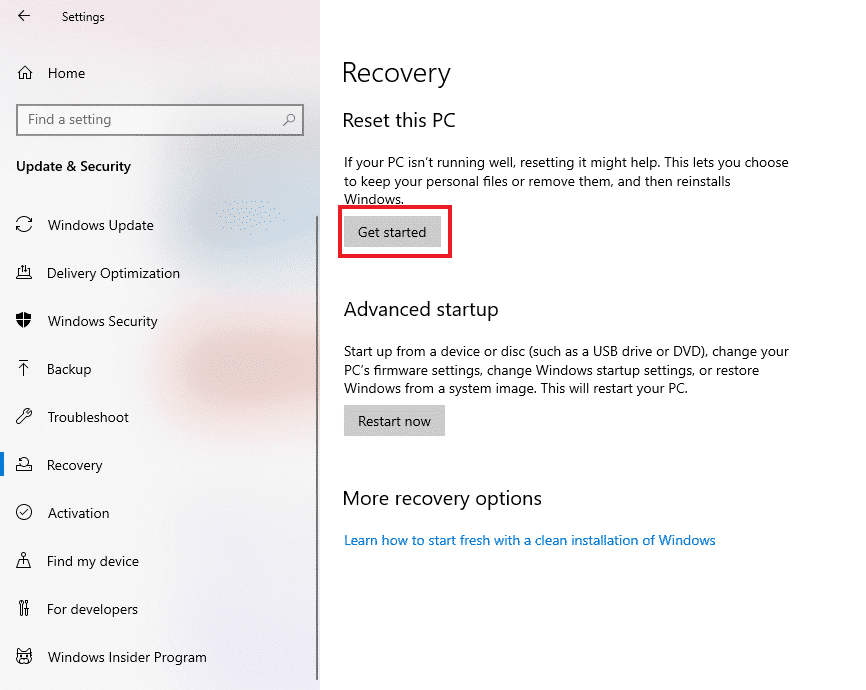
Можете ли обрисати школски лаптоп?
Да, можете да обришете школски лаптоп чистом инсталацијом система. То можете постићи тако што ћете отићи на Виндовс безбедност и поново покренути систем. Ово ће помоћи лаптопу да ради брже и оптимизоваће његово здравље.
***
Надамо се да сте разумели кораке да научите како да пронађете лозинку администратора на свом Виндовс 10 рачунару и да сте успели да то успешно изведете. Своје упите о овом чланку и предлоге тема за будуће чланке можете оставити у одељку за коментаре испод.
